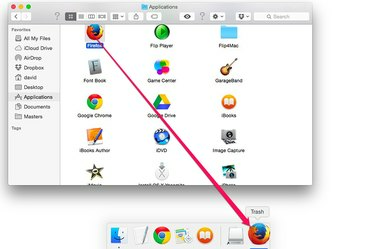
Po vyhľadaní súborov knižnice Firefoxu jednoducho odstráňte aplikáciu.
Kredit za obrázok: Obrázok s láskavým dovolením spoločnosti Apple.
Ako väčšina aplikácií, odinštalovanie Firefoxu z počítača Apple je jednoduchá záležitosť vymazania súboru aplikácie. OS X Yosemite nemá zložitú aplikáciu na odinštalovanie. Firefox má však ďalšie súbory knižnice, ktoré sa pri odstránení Firefox.app neodstránia. Nájdenie týchto súborov vo Finderi môže byť zložité, pretože sú uložené v skrytom priečinku knižnice, ale ponuka pomocníka Firefoxu vás môže nasmerovať priamo na tieto súbory.
Krok 1
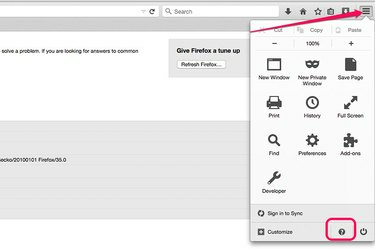
Kliknite na „Ponuka“ a potom na ikonu „Pomocník“.
Kredit za obrázok: Obrázok s láskavým dovolením Mozilly.
Spustite Firefox a kliknite na ikonu „Menu“ v pravom hornom rohu. Kliknite na ikonu „Pomocník“ v spodnej časti rozbaľovacej ponuky. V ponuke Pomocník vyberte položku „Informácie o riešení problémov“.
Video dňa
Krok 2
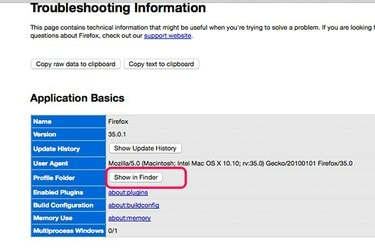
Kliknite na tlačidlo „Zobraziť vo Finderi“.
Kredit za obrázok: Obrázok s láskavým dovolením Mozilly.
Kliknutím na tlačidlo „Zobraziť vo Finderi“, ktoré sa nachádza vedľa priečinka profilu v časti Základy aplikácie, otvoríte okno Finder s vybratým priečinkom profilu Firefoxu.
Krok 3

Odstráňte priečinok "Firefox".
Kredit za obrázok: Obrázok s láskavým dovolením spoločnosti Apple.
Kliknite na ikonu „Zobrazenie stĺpcov“ Finder v hornej časti okna Findera. V tomto zobrazení je váš zvýraznený priečinok profilu Firefoxu v priečinku Profiles naľavo a v priečinku Firefox naľavo od neho. Odstráňte priečinok "Firefox" presunutím do koša v doku.
Krok 4

Odstráňte aplikáciu Firefox.
Kredit za obrázok: Obrázok s láskavým dovolením spoločnosti Apple.
Zatvorte všetky okná Firefoxu. Kliknite na "Aplikácie" v ľavej ponuke okna Finder. Odstráňte ikonu "Firefox" v priečinku Aplikácie jej presunutím do koša v doku.




